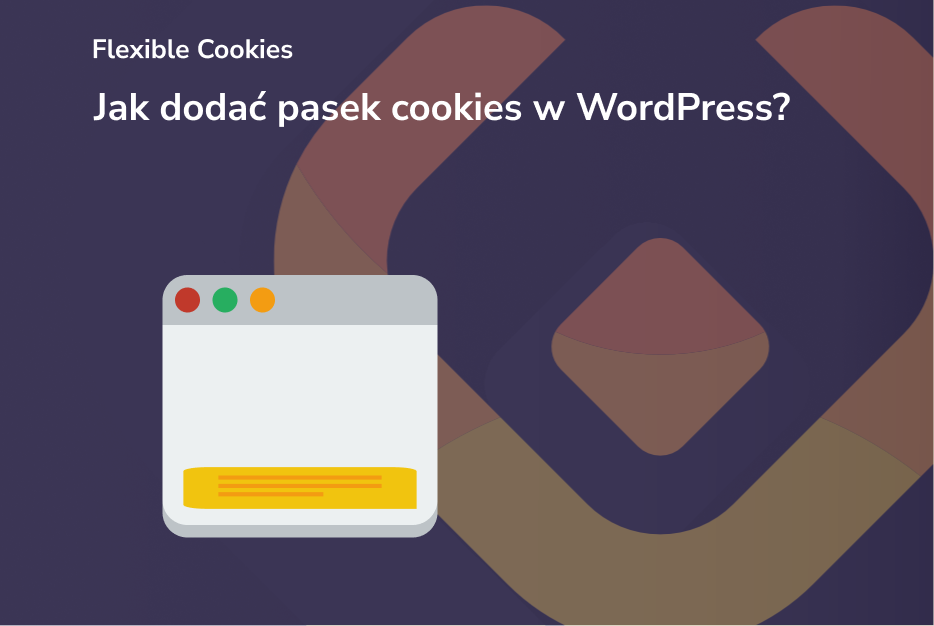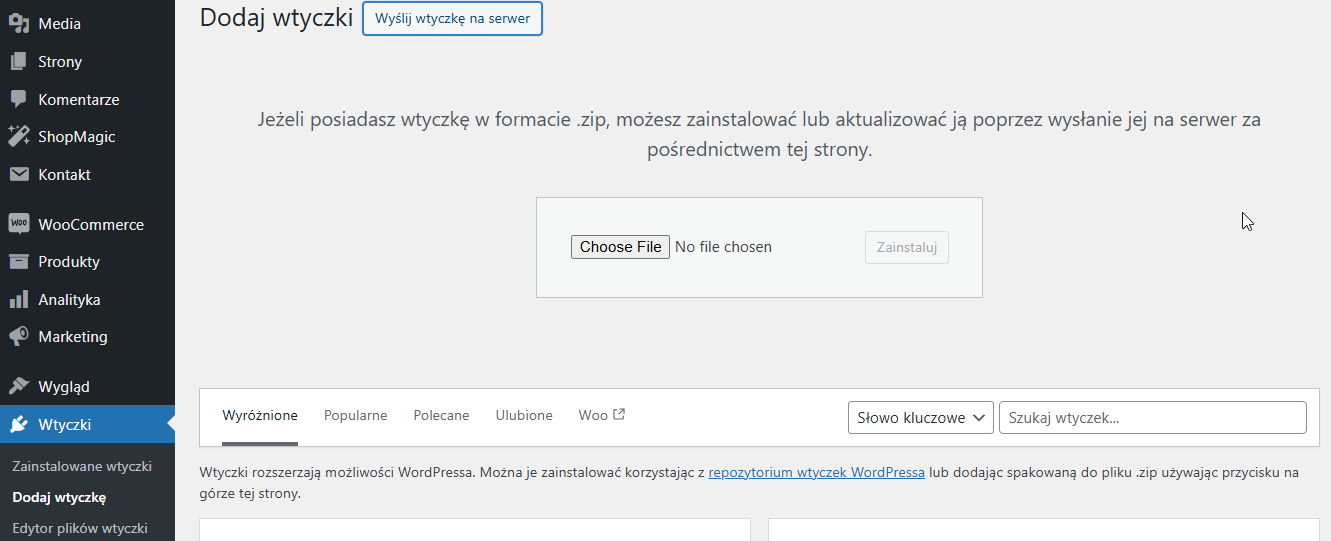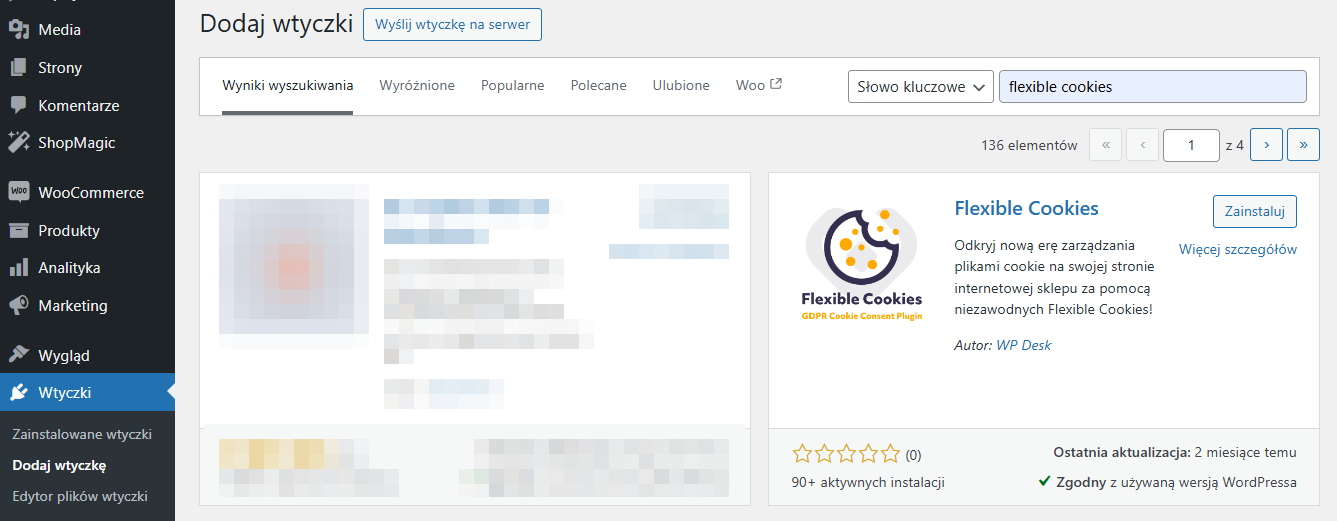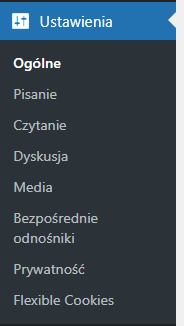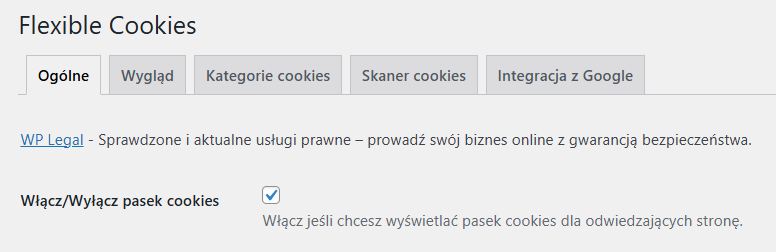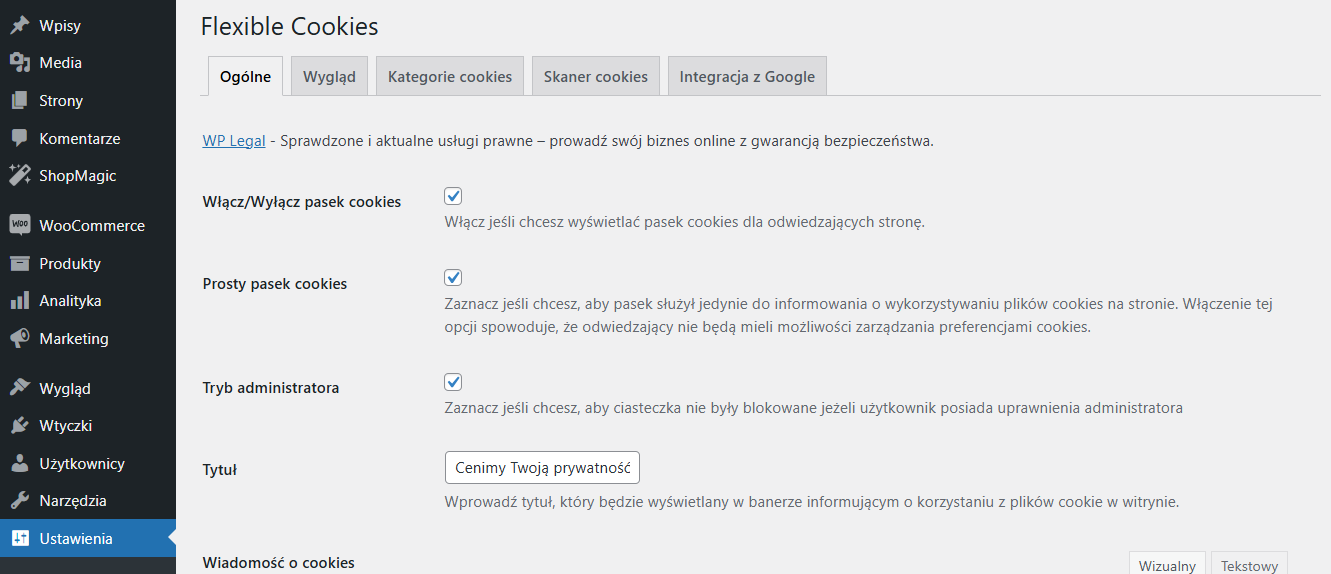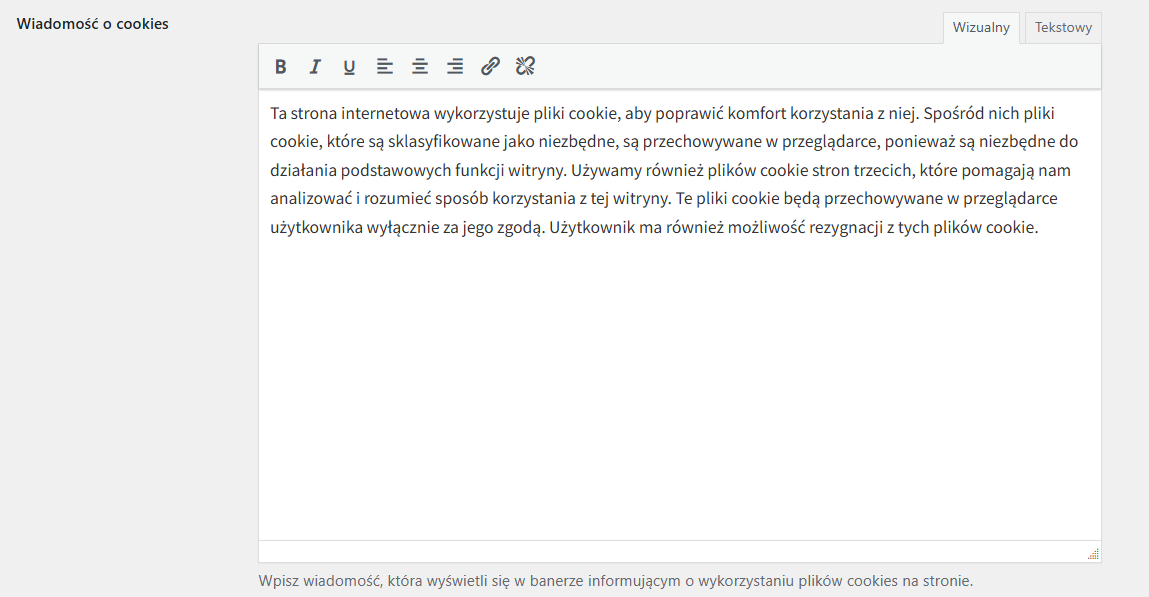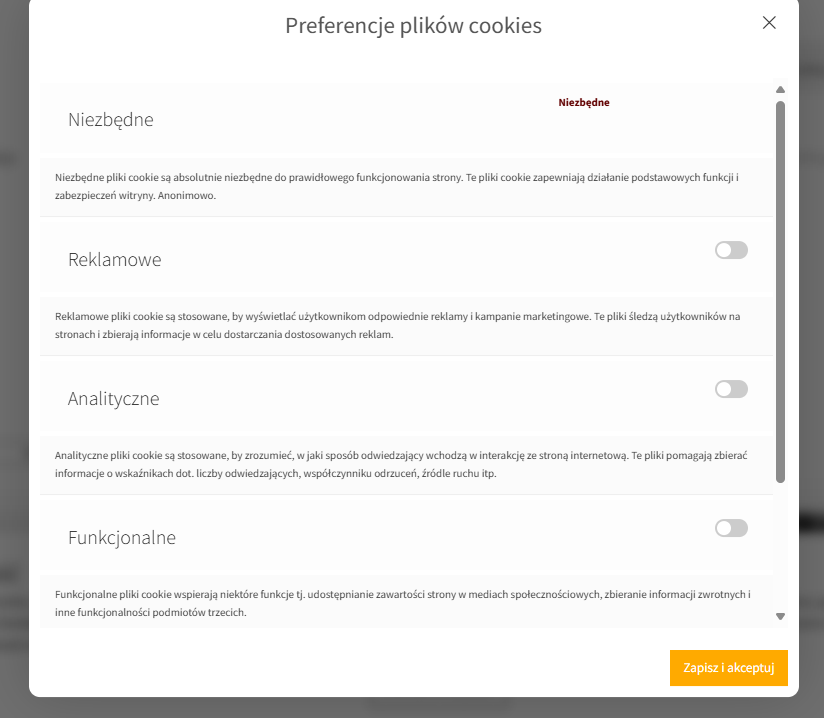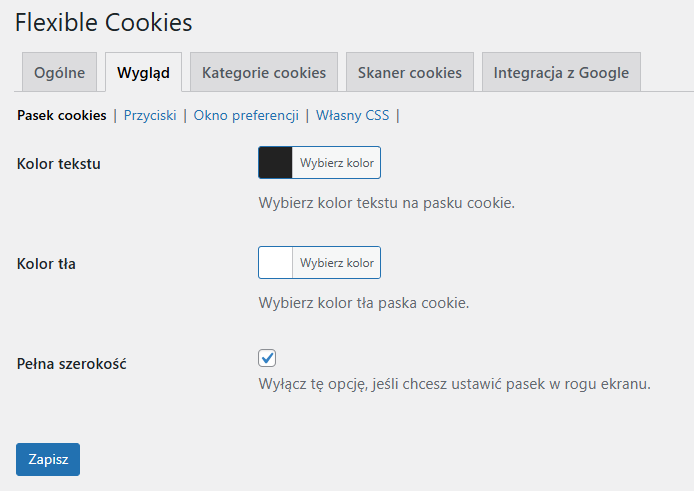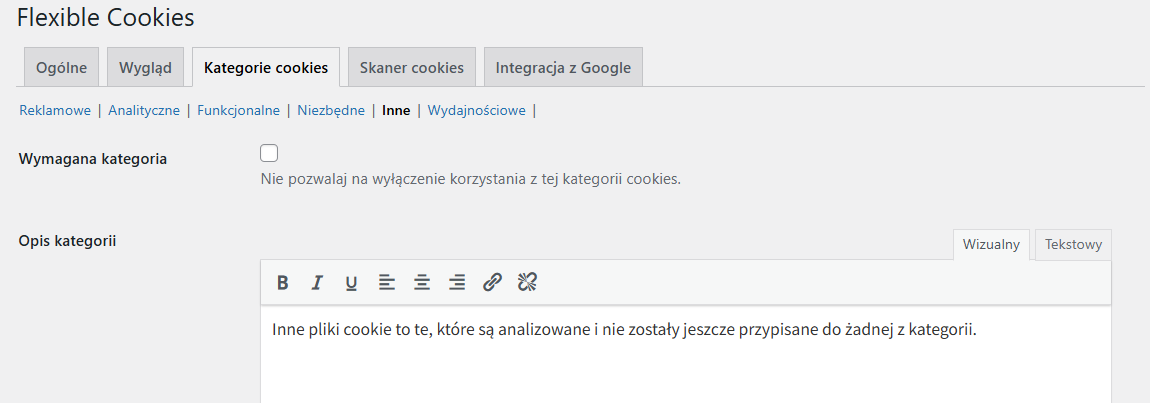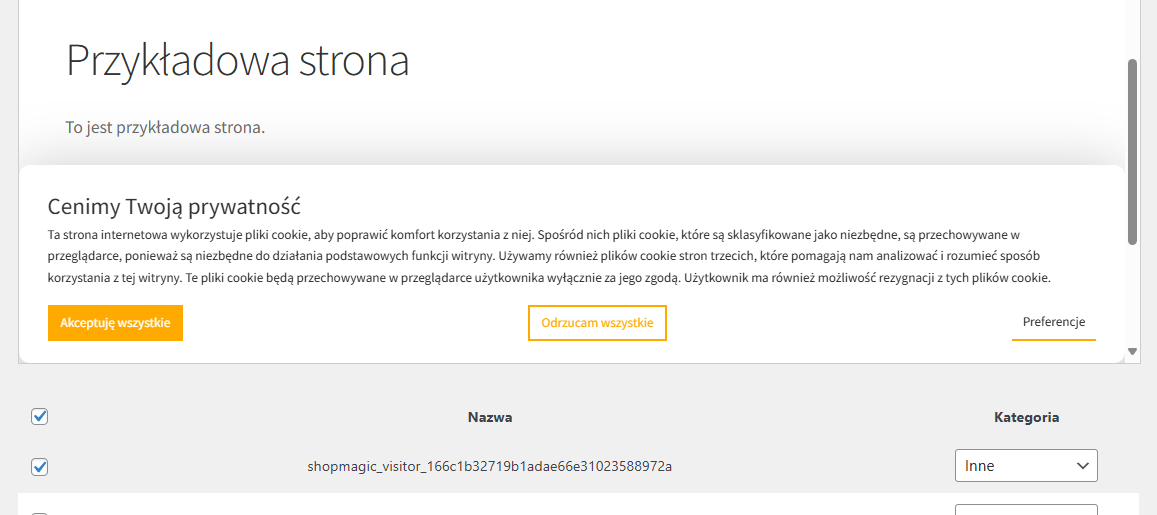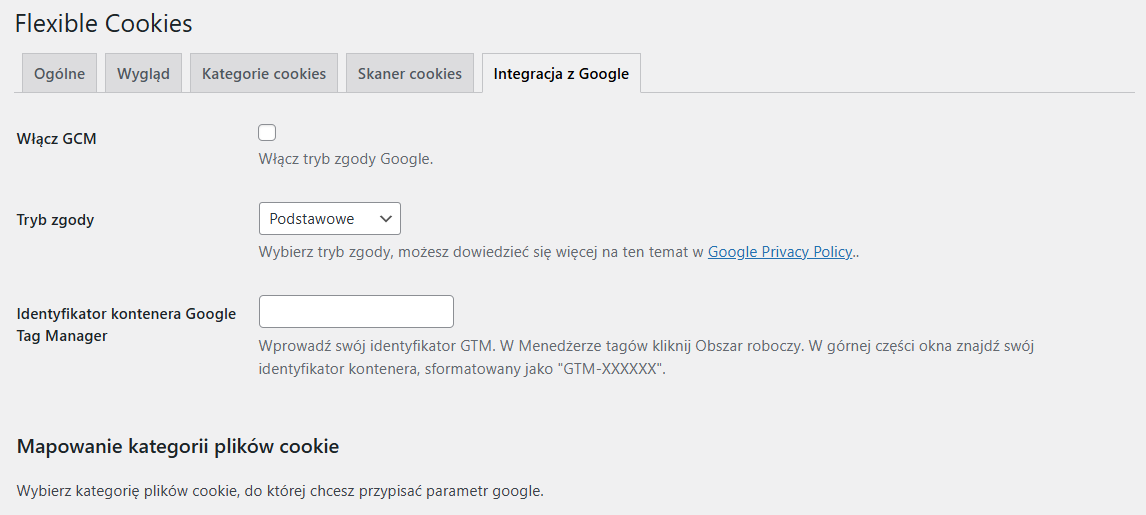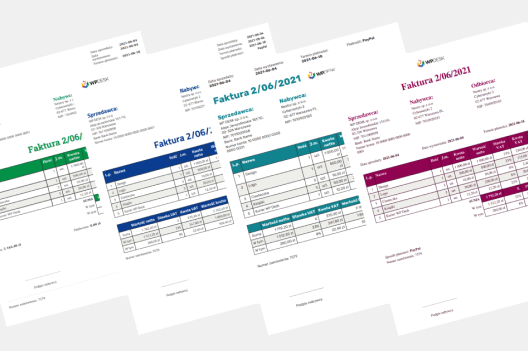Posiadanie paska akceptacji cookies będzie konieczne, jeśli strona korzysta z ciasteczek zawierających dane osobowe. We wpisie o tym, jak dodać pasek cookie do akceptacji lub odrzucenia ciasteczek (cookies) w WordPress.
Spis treści
- Dlaczego dodawać pasek cookies w WordPress?
- Jak dodać pasek cookies w WordPress?
- Ustawienia Flexible Cookies
Dlaczego dodawać pasek cookies w WordPress?
Aby spełnić wymagania prawne dla właścicieli strony internetowej.
Poinformowanie o stosowaniu cookies i uzyskanie zgody na ich użycie wynika z RODO.
Według RODO zgoda powinna być dobrowolna i jednoznaczna. Zgoda nie powinna być wymuszona, zwłaszcza w przypadku przetwarzania danych osobowych, gdzie powinna być jasna decyzja użytkownika.
Jak dodać pasek cookies w WordPress?
Istnieje wiele rozwiązań np. w postaci wtyczki lub dodatkowego kodu. To, co istotne z punktu widzenia RODO, to możliwość wyrażania zgody na przetwarzanie danych osobowych w różnych celach (np.śledzenia interakcji na stronie, zbierania danych o lokalizacji, zapisywania danych, reklamy).
Ważne, aby to użytkownik mógł decydować o akceptacji zgody na cookies, a zgoda nie była wymuszana.
Darmowa wtyczka Flexible Cookies od WP Desk pozwala dodać pasek cookies w WordPress. Co więcej, posiada liczne opcje dopasowania oraz ustawienia działania paska.
Pasek cookies w WordPress
-
Instalacja i aktywacja wtyczki
Po pobraniu Flexible Cookies należy zalogować się w panelu WordPress.
Instalacja i aktywacja wtyczki odbywa się w odpowiednim menu.
Ponieważ jest to darmowa wtyczka, można ją znaleźć i zainstalować także bezpośrednio w WordPress.
-
Włączenie paska cookies
Po aktywacji wtyczki można przejść do ustawień z listy wtyczek
lub ustawień WordPress.
Włączenie wymaga zaznaczenia jednego pola i zapisania zmian.
-
Widok paska na stronie
Gotowe. Flexible Cookies dodały pasek widoczny na stronie.
Ustawienia Flexible Cookies
Wtyczka ma też kilka opcji dotyczących działania oraz wyglądu paska.
- W pierwszej zakładce można znaleźć najważniejsze ustawienia dla paska cookies:
Jak widać, jest też możliwość wyświetlenia prostszej wersji banera:
Bardzo ważna jest też opcja blokowania ciasteczek przed zaakceptowaniem
oraz możliwość dopasowania treści informacji na pasku.
Akceptacja jest możliwa po rozwinięciu/ podglądzie zgód na ciasteczka przez użytkownika:
- Wtyczka pozwala również na dopasowanie wyglądu paska cookies:
- Ponadto Flexible Cookies posiada opcje ustawień kilku kategorii ciasteczek:
- Skaner plików cookies to funkcjonalność wtyczki pozwalająca na sprawdzenie wszystkich ładujących się ciasteczek na stronie:
- Wtyczka posiada także opcje integracji z Google (consent mode, mapowanie ciasteczek).
Podsumowanie
Wymagania RODO co do uzyskiwania zgód na cookies to obszerny temat. Wymagania te oznaczają też konieczność wdrożenia odpowiedniego rozwiązania na stronie. We wpisie pokazano jak dodać pasek cookies w WordPress za pomocą wtyczki Flexible Cookies.